
|
Fenêtre d'Activités |

Fenêtre d'Activités |
Sélection de la Fenêtre d'Activités |

|
 Fenêtre des activités
Fenêtre des activitésLa fenêtre des activités donne des informations sur les tâches d'un client qui ont été activées manuellement ou par une tâche de niveau supérieur. Elle affiche le statut courant de la tâche depuis son activation et démarrage jusqu'au transfert de son rapport.
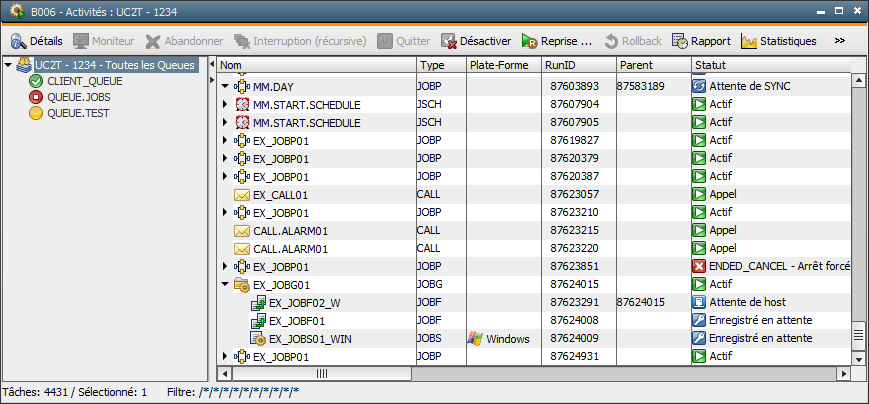
La fenêtre des activités est, avec l'explorateur et la fenêtre des messages, un des principaux composants de l'interface utilisateur.
Dans une interface utilisateur, vous pouvez utiliser plusieurs fenêtres des activités et plusieurs filtres. Vous pouvez ainsi grouper les tâches par leur nom, leur statut ou par l'hôte sur lequel elles sont exécutées, dans une fenêtre unique.
Cliquez sur le bouton  ou la commande Activités... dans le menu Vue; une fenêtre s'ouvre dans la quelle vous pouvez spécifier les filtres pour la fenêtre d'activités. Aucun filtre n'est défini par défaut et toutes les activités sont affichées. Utilisez les onglets pour définir des filtres dans divers domaines. Cliquez ensuite sur OK pour ouvrir la fenêtre des activités. La barre d'état affiche les paramètres de filtre que vous avez définis.
ou la commande Activités... dans le menu Vue; une fenêtre s'ouvre dans la quelle vous pouvez spécifier les filtres pour la fenêtre d'activités. Aucun filtre n'est défini par défaut et toutes les activités sont affichées. Utilisez les onglets pour définir des filtres dans divers domaines. Cliquez ensuite sur OK pour ouvrir la fenêtre des activités. La barre d'état affiche les paramètres de filtre que vous avez définis.
L'administrateur peut limiter le nombre d'activités à afficher dans la fenêtre des activités à l'aide de la variable UC_SYSTEM_SETTINGS. Lorsque la valeur indiquée est dépassée, un message est affiché dans la barre d'état de la fenêtre des activités. Dans ce cas, Automic recommande de définir des filtres dans la sélection de la fenêtre des activités afin de grouper les tâches, permettant ainsi de visualiser les tâches non affichées.
La fenêtre d'activités est séparée en deux parties :
 Si vous ne filtrez pas sur une queue, la fenêtre des activités passe automatiquement à l'affichage liste.
Si vous ne filtrez pas sur une queue, la fenêtre des activités passe automatiquement à l'affichage liste.
 Pour les queues et agents listés dans le volet gauche, le menu contextuel disponible contient différentes commandes (démarrage / arrêt de la queue, statistiques, etc.).
Pour les queues et agents listés dans le volet gauche, le menu contextuel disponible contient différentes commandes (démarrage / arrêt de la queue, statistiques, etc.).
|
Colonne |
Description |
|---|---|
|
Nom |
Nom d'objet ou d'alias (si disponible) de la tâche activée. |
| Type | Type d'objet de la tâche activée. |
| Description |
Description de la période de l'exécution périodique que vous avez définie en utilisant la fonction Exécuter l'élément périodique d'un objet activable. |
| RunID | Numéro d'exécution (RunID) de la tâche. Les tâches dont le RunID a une petite bordure rouge possèdent un commentaire. |
| Parent | Numéro d'exécution (RunID) de la tâche parent qui a activé cette tâche. |
|
Statut |
Icône de statut et statut de la tâche activée. |
| Statut dans le parent | Condition de toute tâche à l'intérieur de son parent, c.a.d. un job à l'intérieur d'un Workflow. |
| Plate-forme | Icône et nom de la plate-forme sur laquelle la tâche est traitée. |
| Queue | Objet queue de la tâche. |
|
Utilisateur |
Utilisateur qui a activé la tâche. |
| Heure de début | Heure à laquelle la tâche a démarré. |
| Priorité | Priorité d'exécution de la tâche. |
| Nom de l'hôte | Nom de l'agent qui exécute la tâche. |
| ID utilisateur | Données de connexion à l'ordinateur sur lequel s'exécute la tâche. |
| Type de démarrage | Type de démarrage de la tâche activée |
| N° processus | Identifiant du processus au niveau du système d'exploitation pendant l'exécution. |
|
Temps CPU (s) |
Temps CPU consommé en secondes. |
|
Index d'archivage 1 |
Premier et deuxième index d'archivage de l'objet |
|
Consommation |
Consommation ressource de l'objet (peut être spécifié dans l'onglet Attributs) |
|
Durée d'exécution |
Temps écoulé depuis le démarrage de la tâche. |
|
Heure de fin |
Heure à laquelle la tâche s'est terminée. |
| Indicateur de modification | Pour les Workflows modifiés pendant leur exécution, cette colonne affiche une icône en forme de crayon et le nom de l'utilisateur ayant effectué la dernière modification. |
| Statut distant | Montre le statut qu'un job SAP ou RA présente dans son application. Si aucun statut n'est disponible, cette colonne reste vide. Par exemple : Job SAP. Statut AE : "Actif", Statut dans le système SAP : "Libéré" (ceci apparaît dans la colonne "Statut distant"). |
Le contenu de la fenêtre des activités est régulièrement mis à jour. Vous pouvez définir l'intervalle correspondant dans les paramètres de l'interface utilisateur. La touche F5 permet une mise à jour immédiate.
Diverses fonctions sont disponibles dans le menu contextuel, telles que les statistiques des tâches.
Utilisez le raccourci clavier CTRL + F pour exécuter la recherche rapide dans la fenêtre des activités.
Pour les tâches exécutées dans le cadre d'un Workflow, un élément de menu supplémentaire "Workflow" est affiché dans le menu contextuel. Cet élément contient des commandes qui peuvent également être exécutées dans le moniteur de Workflows. Les commandes suivantes sont disponibles :
Utilisez la touche Maj pour sélectionner plusieurs objets. Pour sélectionner des objets non adjacents, utilisez la touche Ctrl. Vous pouvez aussi afficher le menu contextuel pour plusieurs objets, mais seules les commandes applicables à tous les objets sélectionnés sont alors affichées.
La fenêtre d'activités peut être affichée de deux manières :
La première montre toutes les tâches dans une liste comme dans l'illustration suivante :
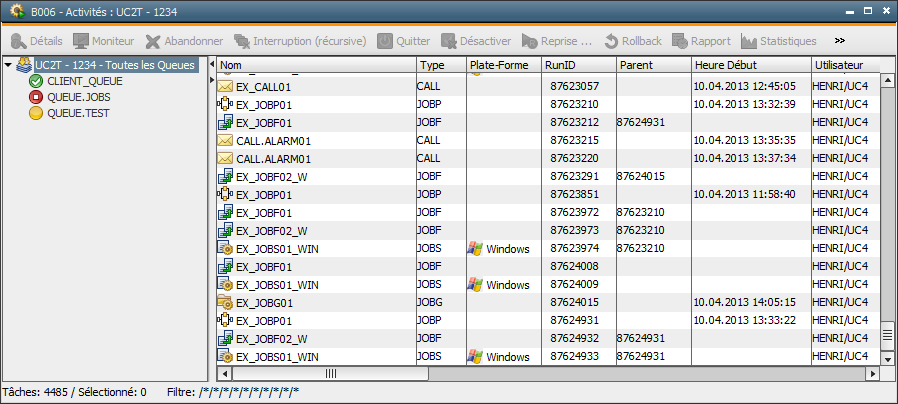
L'affichage sous forme de liste devient rapidement peu lisible si beaucoup de tâches sont affichées. C'est pourquoi l'affichage par défaut de la fenêtre des activités est hiérarchique. Cette vue groupe les tâches qui possèdent une tâche parent commune.
Les tâches parents peuvent être des :
L'affichage hiérarchique structure l'information et diminue également la charge du serveur.
L'affichage hiérarchique regroupe les tâches enfants et également plusieurs reprises de la même tâche. La dernière exécution de la reprise représente le point principal. Si ce dernier est ouvert, toutes les exécutions précédentes de reprise sont listées.
L'ouverture d'une tâche parent dans l'affichage hiérarchique liste les tâches qui lui sont directement subordonnées. Si cette liste comporte un sous-Workflow, vous devez également l'ouvrir pour afficher ses tâches enfant. Notez que réduire ou développer les Workflows n'actualise pas automatiquement l'affichage. Pour cela, utilisez la commande Actualiser dans la fenêtre des activités.
Pour passer d'un affichage à un autre, cliquez sur le  bouton.
bouton.
Dans la fenêtre des activités hiérarchique, les critères de sélection n'ont d'effet que sur les parents de premier niveau.
Les tâches terminées des objets Schedule qui n'ont pas encore été désactivées après l'heure de réinitialisation sont affichées comme tâches de premier niveau et non comme tâches de Schedule dans la fenêtre des activités. Ceci est dû au fait que le Schedule obtient un nouveau RunID à chaque début de période et n'est donc plus le parent de ces tâches.
Voir également :
Sélection de la fenêtre des activités
Menu contextuel de la fenêtre des activités
Actualisation des fenêtres dans l'interface utilisateur